- ·上一篇教程:教您如何在Win10系统下使用照片制作小视频
- ·下一篇教程:Win7系统下WinRAR压缩文件损坏修复方式
efs证书的使用,教您Win10加密文件系统 (efs) 证书如何使用?
在windows 操作系统中,该如何正确使用EFS加密证书功能来保护中的文件信息呢?如果你在使用EFS加密证书加密文件后想要重新安装系统,那么在安装系统之前一定要做以下操作,否则你的那么加密的文件就针对废了!
加密文件系统 (efs) 证书的正确使用姿势详解:
1、点击“开始→运行”菜单项,在出现的对话框中输入“certmgr.msc”,回车后打开证书管理界面;
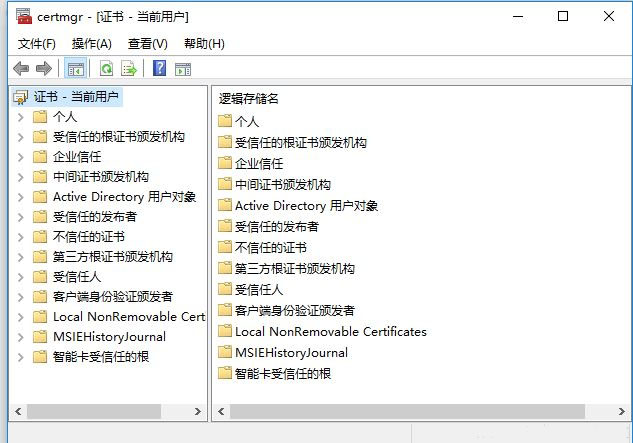
2、在出现的“证书”对话框中依次双击展开“证书-当前用户→个人→证书”选项,在右侧栏目里会出现以你的用户名为名称的证书;
3、接着点击鼠标右键,选择“所有任务→导出”命令,打开“证书导出向导”对话框;
4、在向导www.w10zj.com进行过程中,当出现“是否要将私钥跟证书一起导出”提示时,要选择“是,导出私钥”选项;
5、向导提示要求密码的对话框。为了安全起见,可以设置证书的安全密码。当选择好保存的文件名及文件路径后,点击“完成”按钮即可顺利将证书导出,此时会发现在保存路径上出现一个以PFX为
好了,以上操作完成后我们就可以加个加密文件备份下来了,只需记住证书及密码,然后在该证书上点击右键,选择“安装证书”命令,即可进入“证书导入向导”对话框。按默认状态点击“下一步”按钮,输入正确的密码后,即可完成证书的导入,操作完成后就可以顺利打开加密文件了!
以上便是小编今天给大家分享的关于加密文件系统 (efs) 证书的正确使用姿势!
Tags:
作者:佚名评论内容只代表网友观点,与本站立场无关!
评论摘要(共 0 条,得分 0 分,平均 0 分)
查看完整评论